
在Word 2016的表格中,表格中的单元格用“列号+行号”来表示,列号依次用A,B,C,D,E等字母表示,行号依次用1,2,3,4,5等数字表示,如图4.91所示。例如,A1表示第一行第一列的单元格,B3表示第三行第二列的单元格。

图4.91 单元格的表示方式
(1)表格中的数据计算
在Word 2016的表格中,可以进行简单的计算功能,如求和、求平均数、求最大值和最小值等。下面通过例4.5来介绍这方面的内容。
【例4.5】 计算图4.91中的总分和平均分。
操作步骤如下:
①将光标定位到E2单元格,打开“布局”选项卡,在“数据”组中选择“公式”命令,打开“公式”对话框。此时“公式”文本框中默认的就是求和函数“SUM”,参数“LEFT”表示对当前单元格左边的连续数据求和,如图4.92所示。直接单击“确定”按钮即可求出E2单元格的值。
②用相同的方法求出E3和E4单元格的总分。注意:此时“公式”文本框中默认的求和函数的参数会自动更改为“ABOVE”,这代表对当前单元格上面的所有连续数据求和,将参数手工更改为“LEFT”即可。
③接着计算平均分,将光标定位到F2单元格,打开“公式”对话框,将“公式”文本框中的默认函数删除(保留等号),在“粘贴函数”下拉列表框中选择求平均数函数“AVERAGE”,张三的3门成绩所在单元格是B2、C2、D2,则在“公式”文本框中需要输入“=AVERAGE(B2,C2,D2)”(单元格之间用英文状态下的逗号隔开),也可以写为“=AVERAGE(B2:D2)”在起始和结束单元格之间用冒号连接,最后单击“确定”按钮即可。
④用相同的方法求出F3和F4单元格的平均分,最后的结果如图4.93所示。(www.xing528.com)
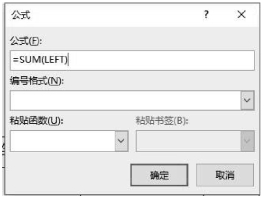
图4.92 “公式”对话框

图4.93 最终计算结果
(2)表格中的数据排序
在表格中,可以根据某几列的内容进行升序或者降序重新排列。首先选择需要排序的列或单元格,打开“布局”选项卡,在“数据”组中选择“排序”命令,打开“排序”对话框,可以设置排序关键字的优先次序、类型和排列方式等。
例如,需要按照总分升序,则在“主要关键字”区域的第一个下拉列表框中选择“总分”,然后选择右侧“升序”单选钮,单击“确定”按钮即可,如图4.94示。如果有两项或几项数据中的主要关键字相同,则还可以按照次要关键字、第三关键字进行排序,直接在“次要关键字”和“第三关键字”区域中进行相同的设置即可。
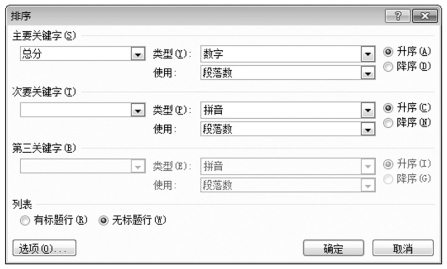
图4.94 “排序”对话框
免责声明:以上内容源自网络,版权归原作者所有,如有侵犯您的原创版权请告知,我们将尽快删除相关内容。




